Win10如何重装声卡驱动 |
您所在的位置:网站首页 › 台式电脑如何安装声卡驱动程序视频 › Win10如何重装声卡驱动 |
Win10如何重装声卡驱动
|
Win10如何重装声卡驱动?最近小编发现有不少用户在使用电脑的时候,发现没有任何声音了,经过故障排查发现可能是因为声卡驱动问题导致的。其实我们遇到这个问题的时候可以去尝试进行声卡驱动的更新升级。那么如何去安装声卡驱动呢?就一起来试试下面的方法吧。  【爱纯净】真正纯净版的Win10 64位系统(不带软件)
大小:3.93 GB
软件评级:
【爱纯净】真正纯净版的Win10 64位系统(不带软件)
大小:3.93 GB
软件评级: 立即下载
立即下载
Win10更新声卡驱动方法操作教学 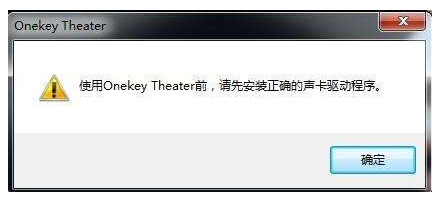
1、打开运行【Win+R】 输入“devmgmt.msc”,打开【设备管理器】,选择【声音、视频和游戏控制器】打开,将【Realtek High Definition 】声卡驱动卸载掉,同时卸载掉【其它设备】下带有黄色感叹号【!】设备,重启电脑。 
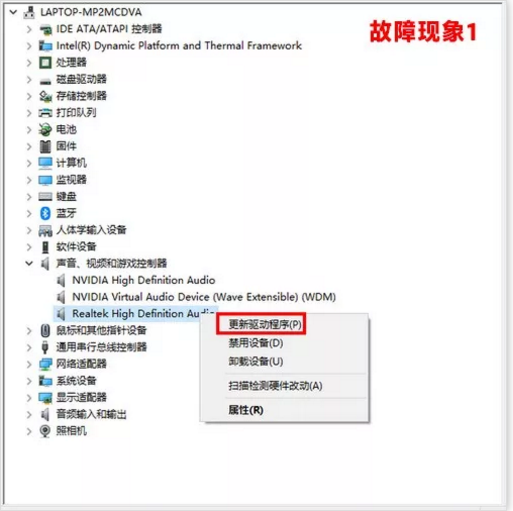
2、重启电脑故障依旧,请手动指定安装: 【1】右键点击【此电脑】-【管理】-选择【设备管理器】。 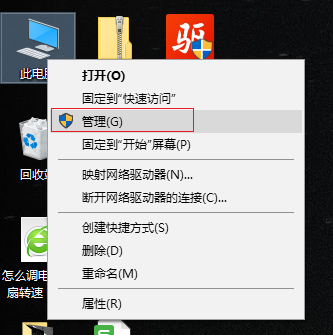
【2】在设备管理器中选择【声音、视频和游戏控制器】,右键点击【Realtek High Definition Audio】或【Intel High Definition Audio 】-更新驱动程序。 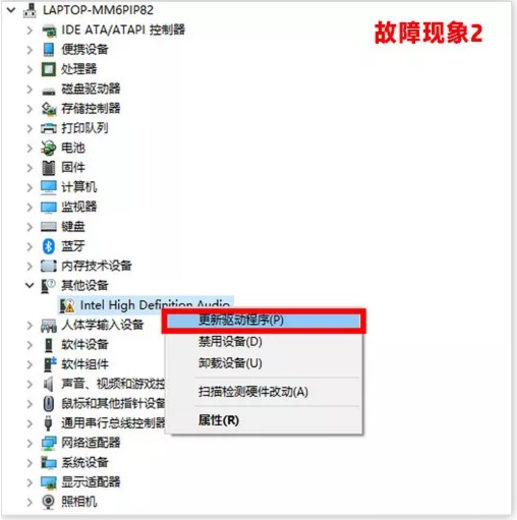
【3】选择【浏览计算机以查找驱动程序软件(R)。 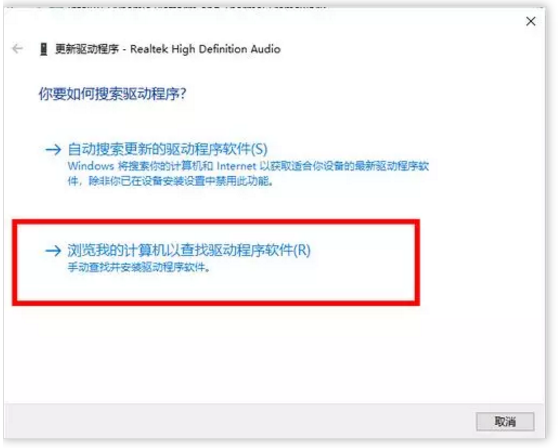
【4】然后选择 【从计算机的设备驱动程序列表中选择(L)】。 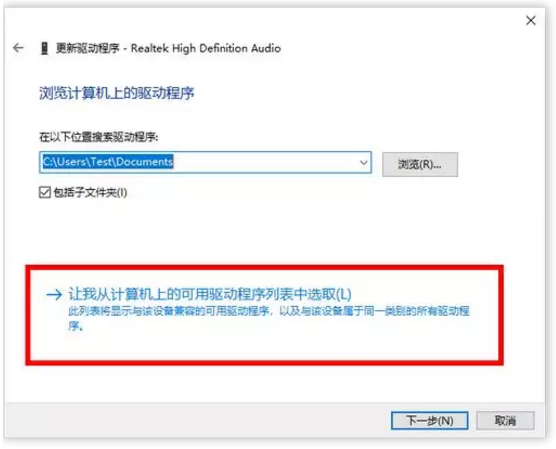
【5】在硬件列表中,选择【声音、视频和游戏控制器】。(如果没有此界面,可以直接跳到【6】。 【6】取消【显示兼容硬件】的勾选,在左侧选择【Realtek】 声卡设备,再在右侧选择日期最新的版本,点击下一步安装驱动,安装完成后重启电脑即可。 方法二 1. 首先需要先进入到鲁大师的主界面,在上方的一排的栏目中找到“驱动检测”选项,并点击进入,如下图所示。 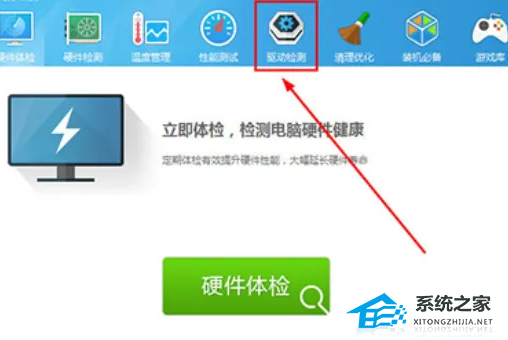
2. 将会打开360驱动大师的界面,在经过扫描之后,之后将会出现相关可安装与升级的驱动程序,在其中就可以找到声卡驱动了,如下图所示。 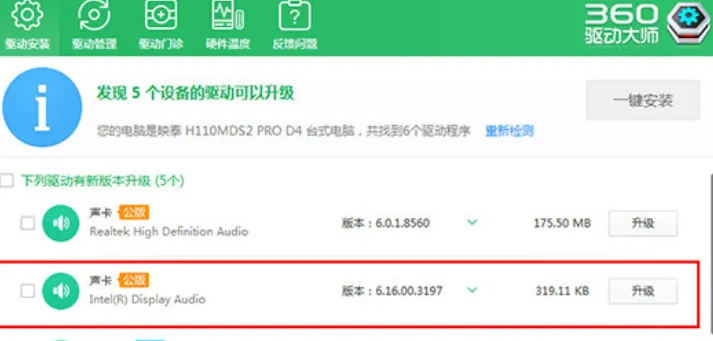
3. 也可以在声卡驱动中找到相关的版本与大小进行安装。 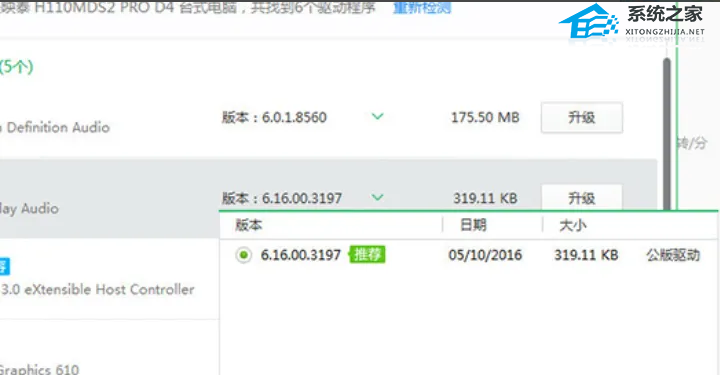 以上就是系统之家小编为你带来的关于“Win10如何重装声卡驱动”的全部内容了,希望可以解决你的问题,感谢您的阅读,更多精彩内容请关注系统之家官网。
以上就是系统之家小编为你带来的关于“Win10如何重装声卡驱动”的全部内容了,希望可以解决你的问题,感谢您的阅读,更多精彩内容请关注系统之家官网。
|
【本文地址】
今日新闻 |
推荐新闻 |